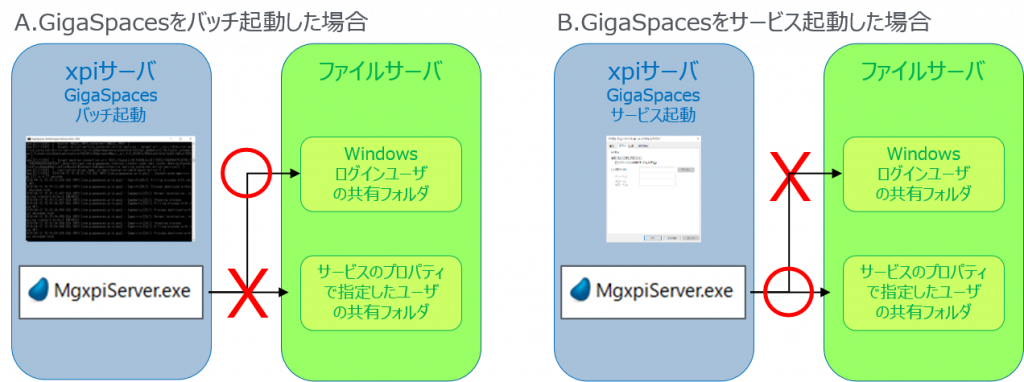23.1 Magic xpi サーバで運用する前の準備・確認
【プロジェクトのビルド】
- Magic xpi サーバで実行/本運用するために、実行ファイルを生成する必要があります。
- 「ビルド」メニューより「ソリューションのリビルド」を実行します。
- Studioでデバッグしたままのプロジェクトをサーバで実行するとエラーが発生します。

【プロジェクトのビルドの確認】
- ビルドを行うと下記のファイルが更新されます。

- Magic xpiサーバを起動する前に必ず確認しましょう。
【プロジェクトのビルド】

【プロジェクトのビルドの確認】

① Magic モニタから起動する
② プロジェクト毎に作成される起動アイコンから起動する
③ GigaSpacesの起動時に自動起動する
【① Magic モニタから起動する】
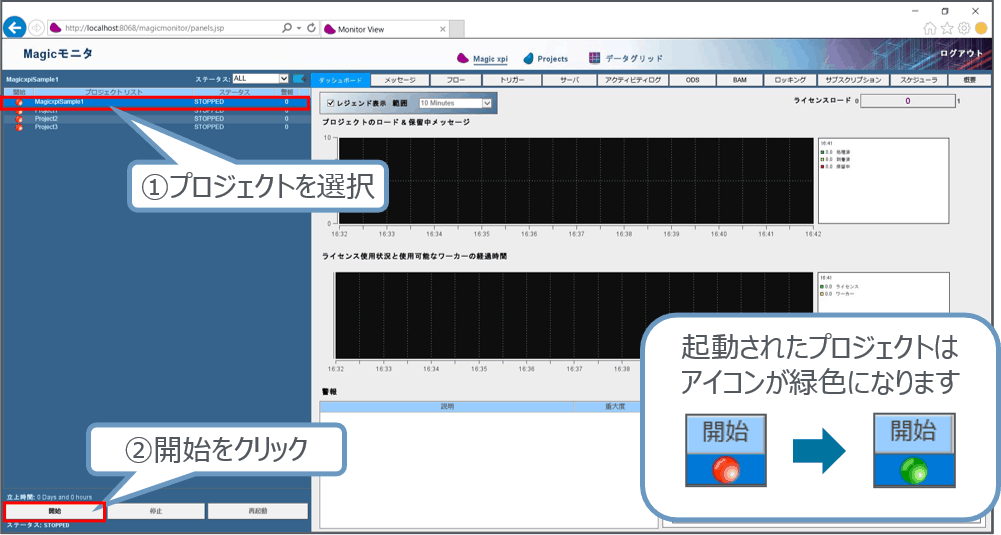
【② プロジェクト毎に作成される起動アイコンから起動する】
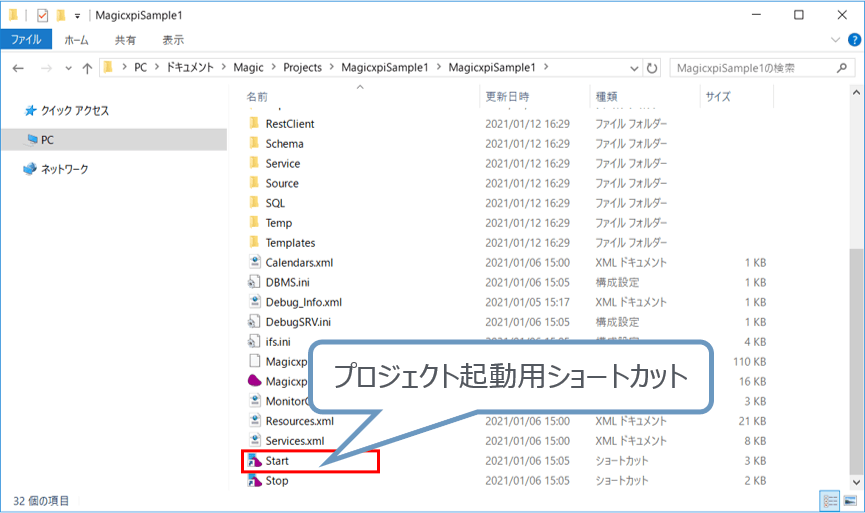
【③ GigaSpacesの起動時に自動起動する】
※ 22_第22章_Magic xpiトレーニング_Magic xpiのアーキテクチャー.pdf 「22.2 Magic xpiの各種設定ファイル」参照
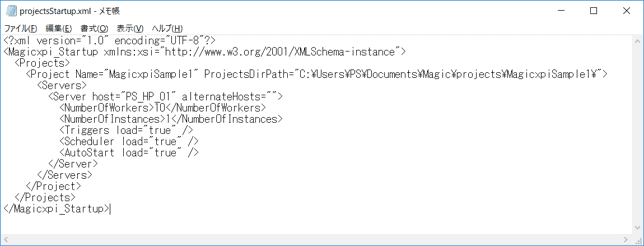

【Windowsにおけるプロセスの実行ユーザ】
| どのように起動されたプロセスか | 実行ユーザ | |
| A | 親プロセスから起動された子プロセス | 親プロセスの実行ユーザ |
| B | サービスとして起動されたプロセス | サービスのプロパティのログオンタブで指定したユーザ |
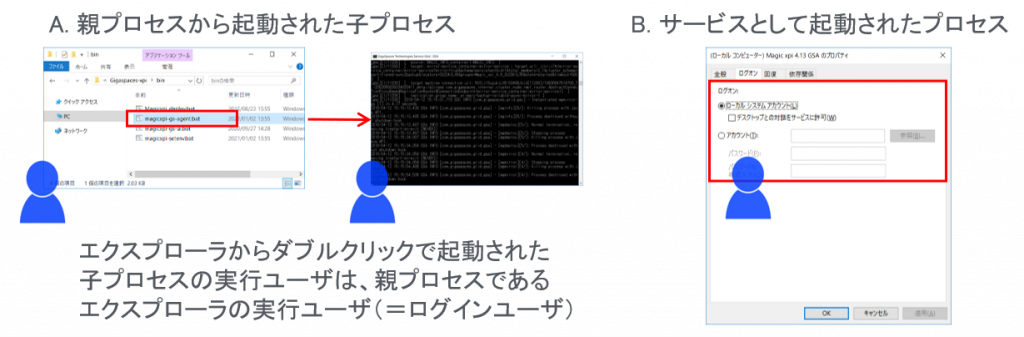
【Magic xpiサーバのプロセスの実行ユーザ】
| GigaSpacesがどのように起動されたか | 実行ユーザ | |
| A | 「magicxpi-gs-agent.bat」で起動された | Windowsのログオンユーザ |
| B | Windowsサービスで起動された | サービスのプロパティのログオンタブで指定したユーザ |
【Magic xpiサーバ外部の共有リソースへのアクセス】